
Чи регулярно ви вводите однакові довгі слова чи навіть фрази? Складні смайлики, адреси або навіть часто неправильно написані слова можуть дратувати друк, але macOS має функцію, яка може допомогти.
Ви можете всілякими способами налаштуйте клавіатуру macOS , і створення хорошого списку підстановок тексту є там. Якщо є довгі фрази, які вам потрібно регулярно вводити, ви можете налаштувати ярлики, які миттєво перетворюються на повну фразу. З менш практичної сторони ви також можете налаштувати це для швидкого набору смайлів, включаючи сумнозвісний ¯ \ _ (ツ) _ / ¯.
Ось як знайти, налаштувати та використовувати функцію тестової заміни на вашому Mac, щоб ви могли трохи прискорити робочий процес.
Налаштуйте власні правила заміни тексту
Щоб знайти вбудовану функцію заміни тексту вашого Mac, перейдіть до Системні налаштування> Клавіатура.

Перейдіть на вкладку "Текст".
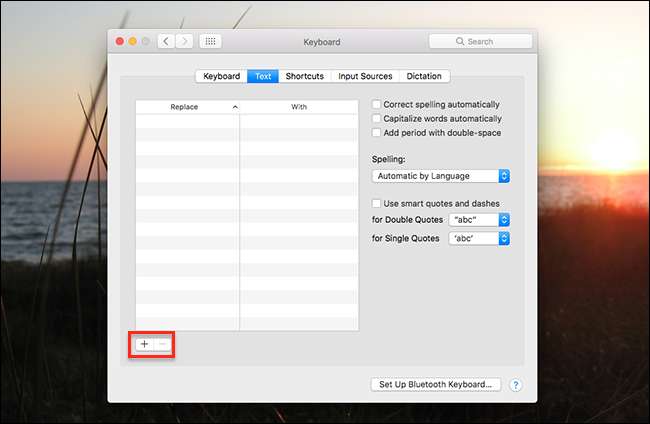
У лівій частині цього вікна ви знайдете панель «Заміна тексту». У нижньому лівому куті є кнопка “+”, за допомогою якої ви можете додавати нові елементи на панель.
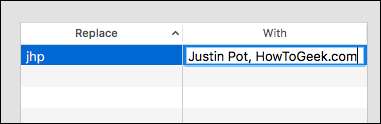
У стовпець "Замінити" слід вказати щось, що швидко набирається, в ідеалі те, що ви навряд чи можете ввести за звичайних обставин. Наприклад, я використовую свої ініціали з нижнього регістру. У стовпці "З" слід вказати довшу фразу, яку потрібно уникнути друку. Я йду зі своїм ім’ям та роботодавцем, яких я часто використовую, але ви можете використовувати це майже для всього.
Ви можете почати використовувати елементи автозаміни, як тільки їх додасте. Перейдіть до TextEdit або будь-якого текстового редактора та введіть фразу “Замінити”. Ви побачите варіант заміни:

Як бачите, спливаюче вікно пропонує вашу фразу “With”; Ви можете натиснути стрілку вниз, щоб вибрати її, і “Enter”, щоб застосувати її.
Якщо це занадто повільно, ви можете просто ввести фразу "Замінити", а потім натиснути пробіл. Ваш Mac автоматично замінить.
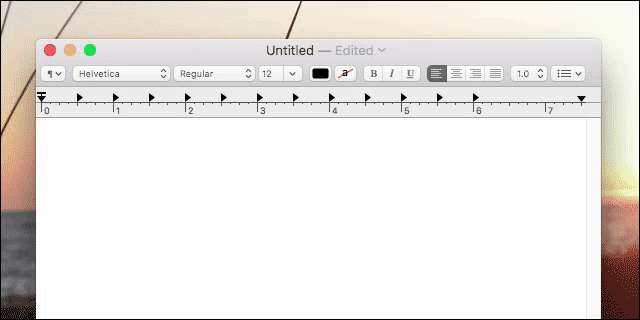
Швидко, правда? Згодом використання ваших коротких версій стане другою природою, і ваш робочий процес буде пришвидшений. Найкраще, вам навіть не потрібна стороння програма: вона вся вбудована в операційну систему.
Експорт та імпорт налаштувань заміни тексту
Немає очевидного способу сказати, але ви можете швидко експортувати свої фрази заміщення тексту для використання на іншому Mac. Для цього просто виберіть усі фрази, які ви хочете експортувати (за допомогою клавіш Command + A виберіть усі, якщо хочете). Далі перетягніть фрази на робочий стіл.
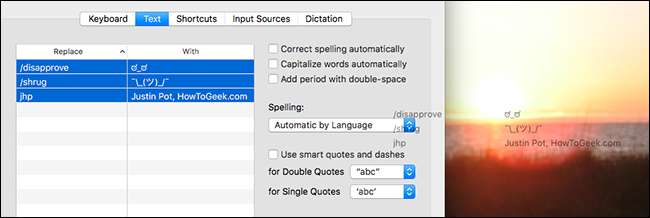
Так само, як і у вас, буде файл під назвою "Text Substitution.plist", який включає всі експортовані вами фрази.

Ви можете перетягнути це в одне вікно на будь-якому іншому Mac, щоб імпортувати налаштування автозаміни. Це чудовий спосіб поділитися з колегами правилами з колегами.
Якщо ви просто хочете перенести налаштування між двома власними комп'ютерами Mac, проте, можливо, вам не потрібно турбуватися. Якщо ви користувач iCloud, налаштування синхронізуються з усіма вашими комп'ютерами Mac і навіть пристроєм iOS.
Швидко імпортуйте купу замінників Emoji
Ми згадали про це в нашому остаточне керівництво по смайликах на Mac , але є швидкий спосіб додати в основу кожен смайлик до свого списку. Направлятися до Заміна тексту Emoji та завантажте їх вичерпний файл .plist, який ви можете швидко імпортувати, перетягнувши в поле текстового підрозділу.

Просто так ви зможете швидко вводити будь-які смайлики з тією ж схемою імен, яку використовує Slack. Це, мабуть, не практично, але це хороший приклад того, що ця функція може робити без стороннього програмного забезпечення. Почніть створювати власні корисні заміни!







